Indholdsfortegnelse:
- Trin 1: Programmer ESP32
- Trin 2: Udskriv huset
- Trin 3: Påføring af træfiner
- Trin 4: Tilslut elektronikken
- Trin 5: Endelig samling

Video: Træ og 3D -trykt ESP32 Webradio: 5 trin

2024 Forfatter: John Day | [email protected]. Sidst ændret: 2024-01-30 08:28


I denne Instructable vil jeg vise dig, hvordan du laver en webradio/"SDcard MP3" -afspiller ved hjælp af en ESP32, og hvordan du laver et 3D -printet hus med træ accenter til det.
Min mor flyttede for nylig ind i et nyt hus og ville udskifte den gamle boombox, der plejede at spille musik på badeværelset, så jeg designede denne radio, så den kunne passe specifikt på en hylde i det nye badeværelse. Det er ikke et HiFi -system, men det er godt nok til at synge med til nogle melodier under bruseren.
Softwaren er fra et fantastisk GitHub -projekt af Ed Smallenburg. Den er skrevet til Arduino IDE og er meget veldokumenteret, så selvom du ikke ved meget om ESP32, eller hvordan du programmerer den, bør du ikke have problemer med at få dette til at fungere: https://github.com /Edzelf/ESP32-Radio
Du får brug for:
- Et ESP32 Dev Kit
- Et VS1053B MP3 Decoder Board
- En 1,8 "TFT LCD -skærm med SD -kortplads
- En klasse D stereolydforstærker
- En 3W 4Ohm stereohøjttalere
- Et Micro-B USB Breakout Board
- Fleksible jumperwires
- A Trykknap (ON-OFF)
- M3 Maskinskruer og møtrikker
- Træfiner (valnød kontrasterer fint med sort PLA)
- Enhver FFF 3D -printer eller udskrivningstjeneste, f.eks. 3D -hubs
- Utilkniv
- Trælak
- CA Lim
- Varm lim
Trin 1: Programmer ESP32
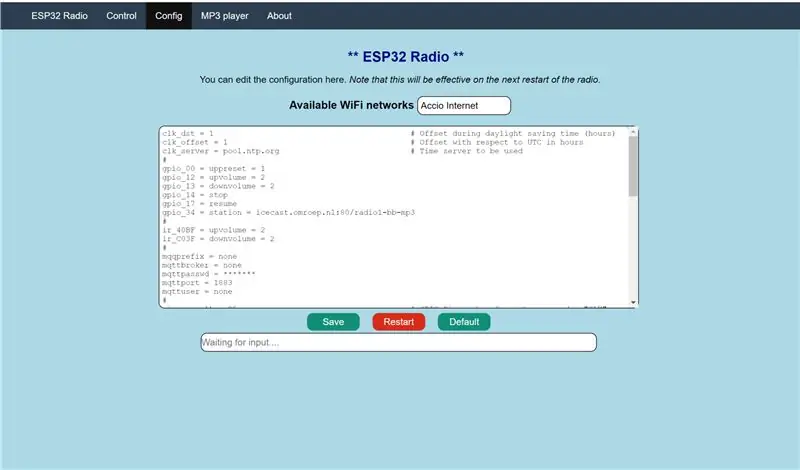
Lad os starte med at indlæse ESP32 med softwaren og konfigurere, hvilke pins vi vil bruge. Download GitHub -depotet som en zip -fil, eller klon det til din computer herfra. Pak arkivet ud, og åbn den vigtigste.ino -fil i Arduino IDE. Tilslut ESP32 til din computer via et USB -kabel.
Hvis du aldrig har brugt en ESP32 med Arduino IDE, skal du tilføje følgende URL til listen over "Alternative Board Manager URL'er" i præferencerne for IDE: https://dl.espressif.com/dl/package_esp32_index.js. Gå derefter til Værktøjer> Board> Boardmanager …, søg efter "ESP32" og installer den nye boardmanager. Når det er installeret, kan du vælge "ESP32 Dev Module" fra listen over tavler.
Du skal muligvis installere nogle ekstra biblioteker, men i så fald vil IDE give dig besked om dette, når du først prøver at uploade koden til tavlen. Arduino -webstedet forklarer, hvordan man tilføjer biblioteker meget pænt.
Efter upload af koden opretter ESP et WiFi AP, hvorfra du kan nå en webgrænseflade, hvor du kan ændre webradioens konfiguration. Detaljerne kan ændre sig i fremtiden, efterhånden som projektet udvikler sig, så jeg vil linke til PDF -dokumentationen i stedet for at gentage det, der allerede er skrevet.
I konfigurationsvinduet kan du indtaste et eller flere sæt WiFi -legitimationsoplysninger, ændre nogle af benene, der blev brugt på ESP, samt tilføje og fjerne op til 100 radiostations forudindstillinger.
Trin 2: Udskriv huset
Jeg designede huset til webradioen i Fusion360 og printede det i sort PLA på min 3D -printer. Designet består af en hoveddel med en for- og bagplade, der klikker på plads. Alle dele udskrives med minimal støtte. Jeg inkluderede.f3d -filerne såvel som.stl -filerne, så du er velkommen til at ændre huset, som du vil. Du kan også finde CAD -filerne på min thingiverse -side.
Der er også nogle højttalerdæksler, som du kan udskrive. Jeg havde til hensigt at dække dem med en akustisk klud og have dem fastgjort til huset med magneter, så de kunne fjernes. Desværre virkede den magnet/skruekombination, jeg brugte, ikke, og jeg tænkte først på at magnetisere skruerne, efter at det var for sent (se næste trin), så jeg brugte dem ikke.
Frontpladen indeholder LCD, roary encoder og begge højttalere og skal udskrives med forsiden nedad. Den bageste plade har standoffs til ESP32 og et mikro -USB breakout -kort. Hoveddelen har et hul til en 12 mm LED -låseknap, der kan fungere som en afbryderknap.
Jeg har også designet en riflet knap til den roterende encoder, da jeg ikke kunne finde nogen online, der både var inden for mit budget og så pæne nok ud. Jeg var overrasket over, hvor godt det vendte og forventede ikke, at min Anet A8 kunne klare det lille knurren. Dette udskrives også uden støtte.
Trin 3: Påføring af træfiner


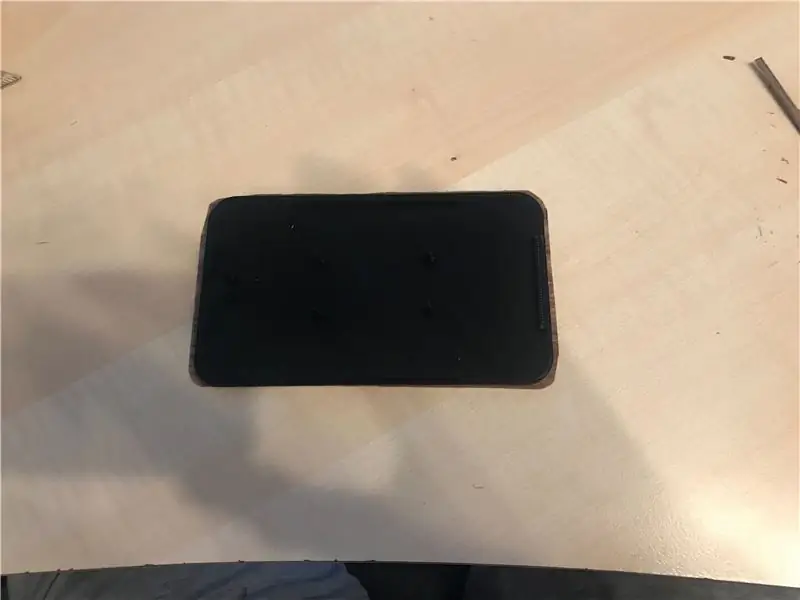
Selvom du kunne forlade huset som det er, ville jeg tilføje nogle træ accenter til det. Hvis du udskriver den forreste og bageste plade med forsiden nedad, bruger du ikke kun den mindste støtte, men overfladen er endda nok til at lime lidt finer til den. Skær forsigtigt et stykke verneer til den bageste plades grove form. Påfør en perle af CA -lim rundt om kanten af printet og nogle også på midten (den flydende slags er bedre egnet til denne som geltypen). Vend printet på hovedet, og sænk det langsomt ned på fineren, og tryk det derefter fast ned. Gør dette på en flad overflade, og tør alt overskydende lim væk, der kan sive fra siderne. Efter et par sekunder skulle limen være hærdet nok til, at du kunne løfte pladen med fineren på igen.
Dernæst kan du trimme det overskydende finer med en kniv eller barberblad. Tag dig god tid til at gøre dette, da fineren let vil skære med kornet, men er ret sprød, når du skærer den over. Kom så tæt på printet som du vil med bladet, og slip derefter finérkanterne med noget sandpapir. Jeg havde travlt, så jeg trimmede helt op til printet med et blad og snappede noget af fineren af den bageste plade. Jeg limede det tilbage på plads, og du kan næsten ikke bemærke det, men det kunne have været undgået, hvis jeg havde brugt noget mere tid på det.
Frontpladen er lidt vanskeligere, da der er flere åbninger til at skære ud og trimme, men proceduren er stort set den samme. Jeg ville ikke have, at skruerne, der holder højttalerne synlige senere, så jeg skruede dem på plads ved hjælp af M3 -maskinskruer og tilhørende møtrikker, før fineren blev påført. Dette gør det lidt mere kedeligt at skære højttalerhullerne ud, da du skal passe på ikke at skære i højttalermembranen. Hvis du ikke føler dig tryg ved at gøre dette, skal du først sætte fineren på først og derefter skære skruehullerne ud.
Hvis du ville, kunne du prøve at plette fineren, men jeg er ikke sikker på, hvordan det ville påvirke CA -limen nedenunder. Jeg besluttede at gå med en voksbaseret lak, som kun vil beskytte træet til en vis grad, men definitivt fik kornet til at poppe mere, hvilket ser meget godt ud.
Trin 4: Tilslut elektronikken


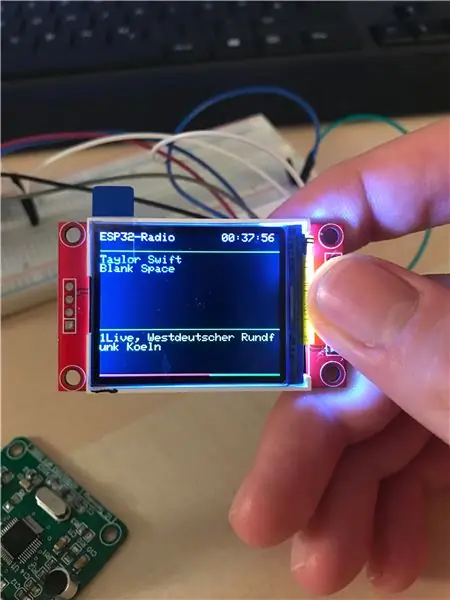
Elektronikken er relativt enkel, men kan blive rodet, hvis du har travlt som jeg havde:
Monter forstærkeren, hvis det er nødvendigt, og indstil jumperen til den relevante forstærkning. (Bemærk: Gain er ikke lig med volumen. Hvis du vælger en høj forstærkning, kan det også føre til mere støj i lydsignalet.)
Da hver komponent er forbundet til ESP32 på en eller anden måde, kan du bruge jumperkabler til de fleste forbindelser. Nogle pins kan afhænge af, hvordan du konfigurerer konfigurationen, men standardlayoutet kommenteres også i de første par linjer i hoved Arduino -filen.
Da der er nogle serielle forbindelser involveret, kan nogle pins på ESP muligvis være forbundet til mere end et andet kort. Jeg skar simpelthen de nødvendige kabler sammen, men jeg beklager ikke at have designet et brugerdefineret printkort, som jeg simpelthen kunne have tilsluttet de fleste brædder via deres headerstifter. Det ville have reddet mig fra det kaos af ledninger, der fulgte. Hvis splejsning virker for kaotisk, og at designe et printkort virker som en masse ballade, kan du gå med et lille stykke perfboard.
Jeg kan alligevel ende med at designe et printkort for at få lidt øvelse. Hvis jeg gør det, tilføjer jeg gerber -filerne her.
Rememer skal først skrue tænd / sluk -knappen på plads, hvis du planlægger at lodde den til andre komponenter.
Når du slutter forstærkeren til VS1053, kan du enten skære et gammelt sæt hovedtelefoner fra hinanden til 3,5 mm stikket og lodde ledningerne til forstærkeren, eller lodde jumper ledninger til tønderne på tønde stikket i bunden af VS1053 MP3 dekoderen (se skitse). Adafruits tutorial på forstærkeren forklarer også, hvordan man tilslutter de forskellige indgange.
Tilslut alt bortset fra højttalerne. Det er lettere at slutte dem til forstærkerens skrueterminaler sidst.
Trin 5: Endelig samling



Det sidste trin er at passe alt ind i huset.
Start med frontpladen. Tryk LCD'en på standoffs og fastgør den der med lidt varm lim omkring bagkanterne. Hvis du ikke har tilsluttet højttalerne endnu, skal du gøre det nu. Afbrydelse af LCD'et gør det meget lettere at tilslutte det (Tipp: Brug varm lim til at forbinde jumperhovederne sammen, på den måde forbliver de i den rigtige rækkefølge, og du behøver ikke at kontrollere dem igen, før du slutter dem til LCD'et igen). Den roterende encoder er fastgjort med en skive og møtrik.
Slut derefter ESP32 til standoff på den bageste plade samt mikro -USB -breakout og fastgør begge med lidt varm lim. (Pas på ikke at få lim ind i USB -stikket, det er en smerte at komme ud igen. Prøv at lime det på plads med et USB -kabel tilsluttet). Forstærkeren kan også limes til bagpladen.
Det efterlader kun MP3 -dekoderbrættet. Hvor du limer dette er op til dig og kan afhænge af din kabelstyring. Jeg limede min til en af de lodrette vægge inde i hoveddelen.
Før højttalerkablerne gennem hoveddelen, afskær JST -stikket, og fastgør dem til forstærkeren med skrueterminalerne.
Når du lukker kabinettet, skal du muligvis bruge en vis kraft. Prøv at klemme hovedkroppen for at fastgøre den bageste og forreste plade på plads.
Stik til sidst drejeknappen på den roterende encoder. Det skal passe til friktionen og ikke kræve lim.
Jeg håber, at du nød denne webradio -opbygning. Tjek Eds GitHub -side, han har også et lignende projekt ved hjælp af en ESP8266. Hvis du har spørgsmål eller forbedringsideer, skal du efterlade mig en kommentar herunder, og jeg vil prøve at vende tilbage til dig hurtigst muligt. Hvis du prøver at tilføje noget finer til et af dine udskrifter, så lad mig vide, hvordan du har det, jeg ville elske at høre om det.
Anbefalede:
LED -gamingskærm i træ Drevet af Raspberry Pi Zero: 11 trin (med billeder)

Træ LED -gamingskærm Drevet af Raspberry Pi Zero: Dette projekt realiserer en 20x10 pixel WS2812 -baseret LED -skærm med en størrelse på 78x35 cm, som let kan installeres i stuen for at spille retrospil. Den første version af denne matrix blev bygget i 2016 og genopbygget af mange andre mennesker. Denne ekspert
Dobbelt højttalere på træ: 3 trin

Dobbelt højttalere på træ: Denne instruktør viser dig, hvad der sker, når du lægger et par højttalere på et stykke træ.Du kan prøve det selv og se ændringerne i lydoutput. Videoen viser, at ændringen i lyd ikke er mærkbar. Men at sætte højttalere på træ pr
DIY træ Bluetooth -højttaler: 8 trin (med billeder)

DIY træ Bluetooth -højttaler: Der er allerede tusinder af versioner af dette projekt på internettet. Hvorfor laver jeg en? Fordi jeg vil :) Jeg har min egen vision om en perfekt Bluetooth -højttaler (perfekt til mig), og jeg vil gerne vise dig mit design og bygge proces! Også
Træ Super Nintendo Entertainment System (SNES): 11 trin

Træ Super Nintendo Entertainment System (SNES): På en maker-faire i Wien, faldt jeg tilfældigvis over et træ Super Nintendo Entertainment System (SNES). Jeg plejede at lege med sådan en spillekonsol med min storebror, da jeg var barn. Da jeg genkendte at blive afhængig igen af Super Mario
USB -drevet brænder! Dette projekt kan brænde igennem plastik / træ / papir (sjovt projekt skal også være meget fint træ): 3 trin

USB -drevet brænder! Dette projekt kan brænde igennem plastik / træ / papir (sjovt projekt skal også være meget fint træ): GØR IKKE DETTE MED USB !!!! Jeg fandt ud af, at det kan beskadige din computer fra alle kommentarerne. min computer har det fint. Brug en 600ma 5v telefonoplader. jeg brugte dette, og det fungerer fint, og intet kan blive beskadiget, hvis du bruger et sikkerhedsstik til at stoppe strømmen
